- Автор Nora Macey [email protected].
- Public 2023-12-16 10:21.
- Акыркы өзгөртүү 2025-01-23 08:53.
Эгерде сиз тез арада колго түшпөгөн басмага муктаж болуп турган жагдайга туш болуп калсаңыз, анда сканер, түстүү принтер жана Photoshop көндүмдөрү болгон шартта, жогорку сапаттагы көчүрмөсүн алсаңыз болот.
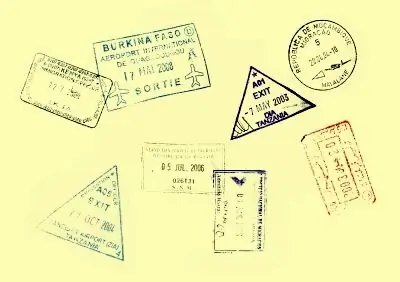
Зарыл
Каалаган документке, сканерге, түстүү принтерге, Photoshopко түп нуска менен басып чыгаруу
Нускамалар
1 кадам
Жакшы басып чыгаруу үчүн, документтин түп нускасы менен алып, сканерди колдонуп, санарип көчүрмөсүн эң жогорку деңгээлде жасаңыз.
2-кадам
Алынган сүрөттү Photoshop программасында ачып, Өсүмдүк куралы менен мөөр басылган үзүндүнү кесип жана Clone Stamp куралынын жардамы менен тексттин астындагы тексттин фонун тазалаңыз. Сизде ачык, жогорку сапаттагы басма көчүрмөсү болушу керек.
3-кадам
Эми фондо катары тунук жалтырабаган тандап, мурунку көлөмүнөн кем болбогон өлчөмдөгү жаңы сүрөт түзүңүз. Ал үчүн Ctrl + N баскычтарын басып, Фон мазмунун талаасында Transparent тандаңыз.
4-кадам
Magic Wand куралы менен мөөрдү тандаңыз. Бул үчүн, курал менен фонду чыкылдатып, андан кийин оң баскычты басып, тандоону тескери тандаңыз.
5-кадам
Move куралын алып, тандалган мөөрдү тунук фон менен жаңы сүрөткө сүйрөңүз. Ctrl + Shift + E баскычтарын басуу менен катмарларды бириктирип, Ctrl + S баскычтарын басып, натыйжаны
6-кадам
Word документин ачып, сакталган мөөрдү керектүү жерге чаптаңыз. Болжолдуу басып чыгаруу көлөмүн тууралап, тест баракчасын басып чыгарыңыз. Басып чыгаруу көлөмүн текшериңиз, андан кийин кайрадан басып чыгаруу көлөмүн тууралап, дагы бир сыноо барагын басып чыгарыңыз. Так көчүрмөсүн алганга чейин басып чыгаруу көлөмүн жөндөңүз. Тактыгын текшерүү түпнускага көчүрмөсүн коюп, барактарды жарык булагына багыттоо менен эң жакшы аныкталат.






